Làm thế nào để tải lên video cho quạt Led 3D sau khi đã hoàn thành lắp đặt? Thực tế, chỉ cần một vài thao tác đơn giản trên phần mềm, bạn có thể dễ dàng quản lí và sử dụng các tác vụ để điều khiển nội dung trên quạt. Bài viết dưới đây 3D ADS sẽ hướng dẫn chi tiết cho bạn cách cài đặt và sử dụng phần mềm để tải video lên quạt Led 3D nhé!
Cài đặt phần mềm tải lên video cho quạt led 3d
Trước khi tải lên nội dung để trình chiếu lên quạt led, bạn cần cài đặt phần mềm đi kèm để sử dụng. Phần mềm này cho phép bạn chọn các hình ảnh và video để hiển thị trên quạt LED 3D Hologram và điều chỉnh các thiết lập hiển thị như tốc độ quay, độ sáng, độ phân giải, và thời gian hiển thị.
Cài đặt phần mềm trên điện thoại
Bước 1: Vào App Store hoặc Google Play, gõ tìm Spin Display sau đó cài đặt ứng dụng
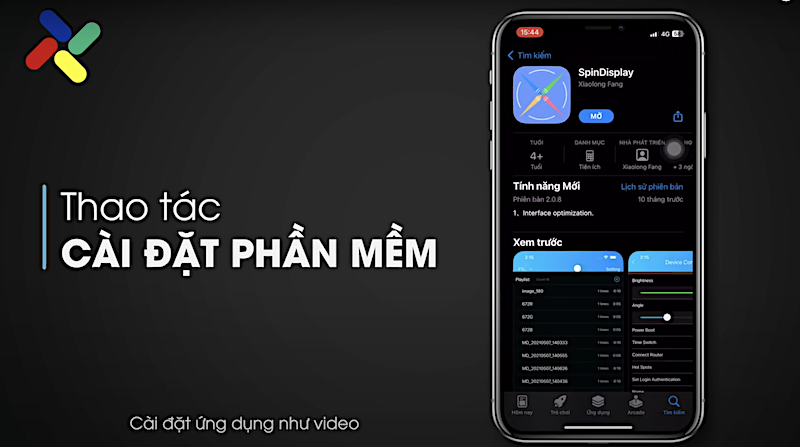
Bước 2: Đảm bảo quạt led đã được kết nối với nguồn điện. Sau đó mở ứng dụng, tiến hành kết nối phần mềm với quạt led 3D bằng Wifi của quạt. Nhập mật khẩu mặc định ban đầu của quạt là 12345678 và bắt đầu kết nối.
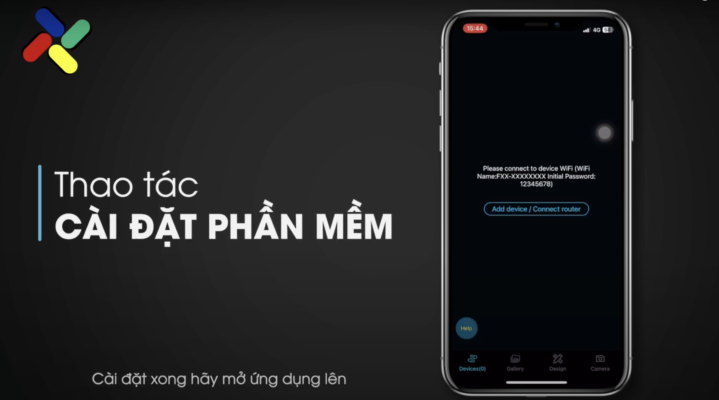
Cài đặt phần mềm trên máy tính
Bước 1: Sử dụng trình duyệt web vào link sau để tài phần mềm: www.ftlled.com/spindisplay (lưu ý phải nhập cả www.)
Bước 2: Sau khi cài đặt phần mềm, kết nối thông qua sóng wifi phát từ thiết bị. Ở phần “All devices” hiện lên tên thiết bị tức là đã kết nối thành công.
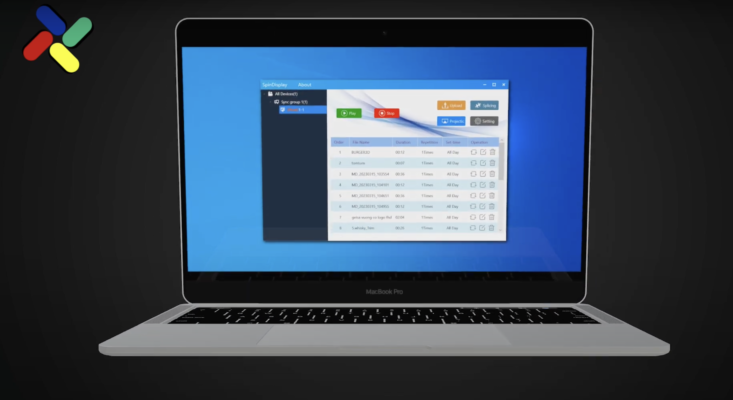
Hướng dẫn tải hình ảnh lên phần mềm
Để tải video lên quạt led 3D qua phần mềm, bạn có thể sử dụng hai cách dưới đây.
Tải lên bằng điện thoại
Bước 1: Tại giao diện ứng dụng, bạn ấn vào dấu cộng (+) ở góc trên bên phải
Bước 2: Sau đó chọn vào video (mobile album) để tiến hành upload video
Bước 3: Lựa chọn video và có thể căn chỉnh video trước khi upload
Bước 4: Ấn “send” để tiến hành upload
Tải lên bằng máy tính
Bước 1: Tại giao diện ứng dụng, bạn ấn nút “upload” tại góc trên cùng bên phải
Bước 2: Sau đó lựa chọn video muốn tải lên trong bộ nhớ máy tính.
Bước 3: Bảng thông báo tải lên video hiện ra, hãy nhấn “OK”
Bước 4: Tiến hành căn chỉnh video trước khi upload.
Bước 5: Ấn nút “upload” và chờ để video hiển thị trên giao diện phần mềm
Sau khi tải lên nội dung thành công, bạn ấn nút ON/OFF để bắt đầu khởi động quạt. Bạn có thể dễ dàng lựa chọn các video muốn quạt trình chiếu, thay đổi thứ tự video trình chiếu trên quạt.
Một số lưu ý khi tải video lên quạt Led 3D
Tải phần mềm từ nguồn chính thống
Bạn cần tải phần mềm từ nguồn do 3D ADS cung cấp trong sách hướng dẫn sử dụng để đảm bảo tính bảo mật và tránh việc bị tấn công bởi phần mềm độc hại.
Đảm bảo đúng phiên bản phần mềm
Trước khi tải và cài đặt phần mềm, bạn cần đảm bảo rằng phiên bản phần mềm đang được sử dụng phù hợp với phiên bản quạt LED 3D của bạn.
Kiểm tra virus trước khi tải về
Trước khi tải phần mềm về, bạn cần kiểm tra virus để đảm bảo rằng phần mềm không bị nhiễm virus hoặc phần mềm độc hại.
Tạo và tải lên hình ảnh, video chất lượng cao
Để có hiệu quả tốt nhất, bạn nên tạo và tải lên nội dung chất lượng cao. Hình ảnh và video chất lượng cao sẽ hiển thị rõ ràng hơn và thu hút được nhiều sự chú ý hơn.
Đảm bảo đúng định dạng và kích thước
Nếu không đúng định dạng hoặc kích thước, hình ảnh có thể không hiển thị đúng trên quạt LED 3D. Phần mềm của quạt LED 3D hỗ trợ định dạng tệp: JPEG, PNG, MP4 hoặc AVI. Tùy vào phần mềm mà bạn sử dụng, bạn có thể phải chuyển đổi định dạng tệp của mình để đảm bảo tương thích.
Tạm kết
Quạt LED 3D hologram là một giải pháp tuyệt vời để thu hút sự chú ý của khách hàng. Với hướng dẫn tải lên video cho quạt Led 3D trên, bạn có thể sử dụng quạt để trình chiếu tuỳ ý một cách dễ dàng. Đừng ngần ngại đầu tư vào quạt LED 3D hologram để tăng tính nổi bật cho không gian và thu hút sự chú ý của khách hàng.
Xem thêm:





